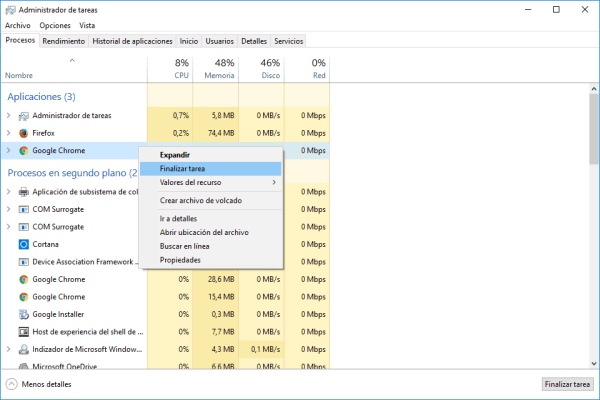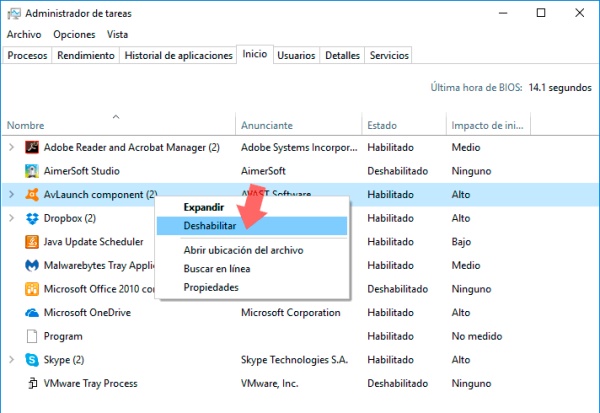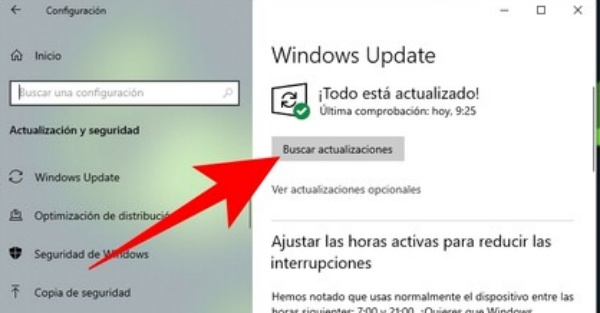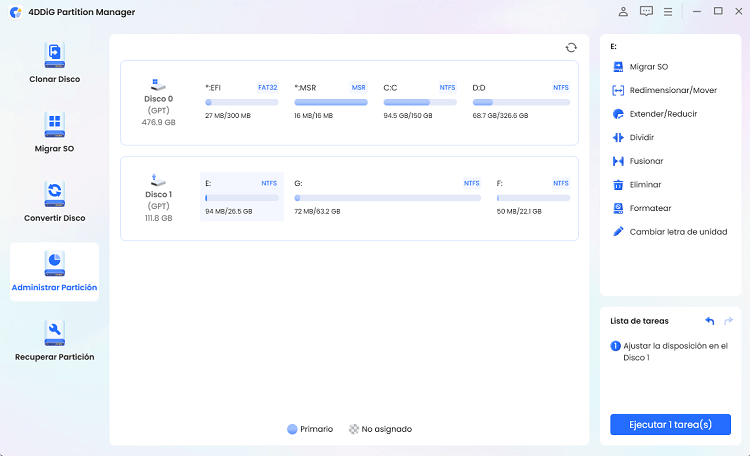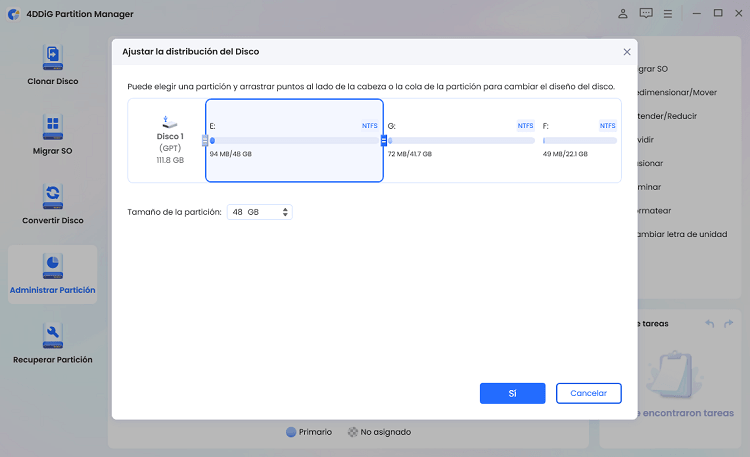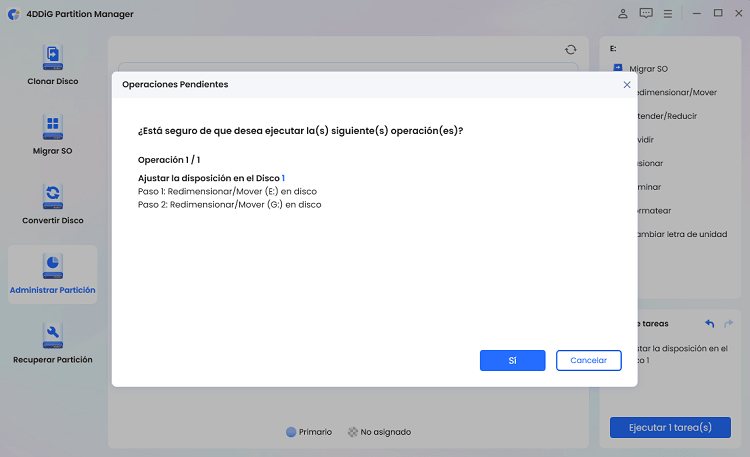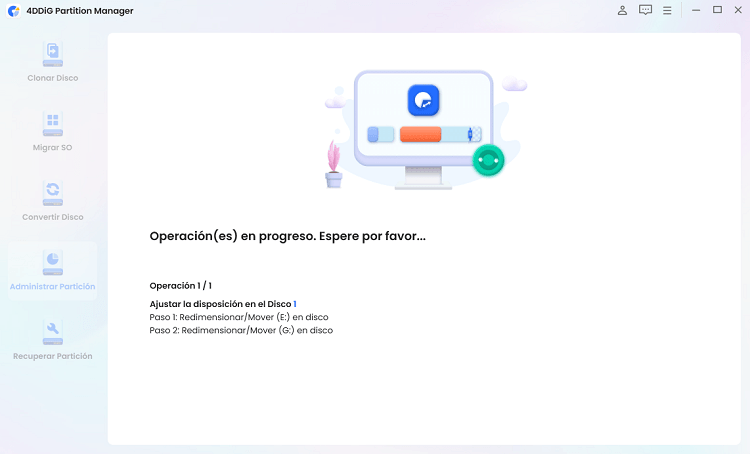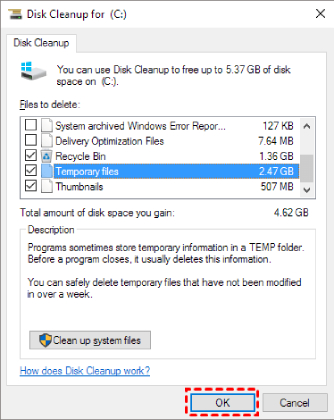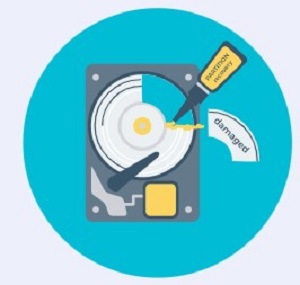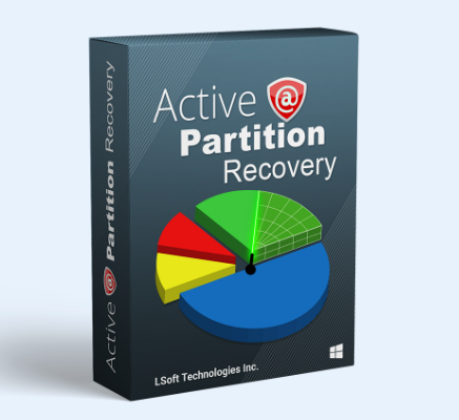¿Por qué mi ordenador va tan lento de repente? ¡7 soluciones!
¿Te preguntas por qué mi ordenador va tan lento de repente? Consulta nuestra guía detallada para conocer las causas y descarga 4DDiG Partition Manager para solucionar este problema en un abrir y cerrar de ojos.
¿Por qué mi ordenador es tan lenta de repente? Este es un problema al que muchos de nosotros nos enfrentamos. Un día, nuestro ordenador es rápido y, de repente, empieza a ralentizarse, haciendo que incluso las tareas fáciles sean difíciles y molestas.
¡Pero no te preocupes! Hemos encontrado algunas soluciones para ti. Vamos a explicarte por qué ocurre esto y te mostraremos algunas formas sencillas de solucionarlo. Verás que resolver este problema es más fácil de lo que piensas.
Entonces, comencemos.
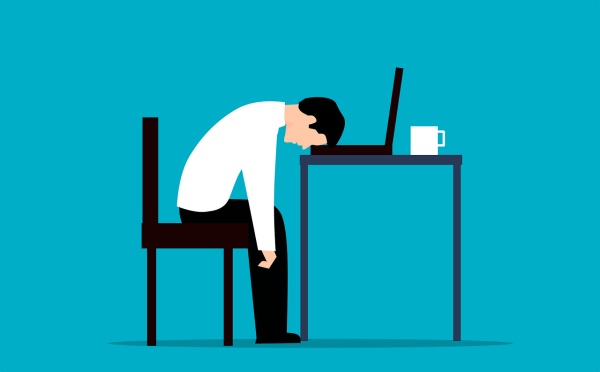
Parte 1 ¿Por qué va tan lento mi ordenador?
Hay mucha gente que se esfuerza por averiguar por qué mi ordenador va tan lento de repente. Bueno, tu ordenador puede estar lento de repente debido a varias razones. Algunas de ellas son:
- Ejecutar demasiados programas: Si tienes varias aplicaciones que consumen muchos recursos ejecutándose simultáneamente, la RAM y la CPU de tu ordenador pueden saturarse, lo que provoca un rendimiento lento.
- Procesos en segundo plano: Los procesos en segundo plano y las aplicaciones que se ejecutan automáticamente al iniciarse pueden consumir recursos del sistema y ralentizar el ordenador.
- Malware o virus: El software malicioso puede infectar tu ordenador y ralentizarlo. Ejecuta un análisis exhaustivo de antivirus y antimalware para identificar y eliminar posibles amenazas.
- Conflictos de software: Las incompatibilidades o conflictos entre aplicaciones de software pueden provocar ralentizaciones.
- Almacenamiento insuficiente: Si tu disco duro está casi lleno, puede afectar al rendimiento de tu ordenador.
Así que estas son algunas de las razones más comunes detrás de por qué es su equipo tan lento de repente. Ahora vamos a aprender cómo arreglar tu ordenador funciona lento en detalle.
Parte 2: Soluciones sencillas para Windows 11 lento
Como hay muchas razones diferentes detrás de tu ordenador funcionando lento. Hay diferentes soluciones que puedes probar.
Por lo tanto, aquí están las soluciones simples para un Windows 11 lento.
Arreglo 1. Reiniciar tu PC
Reiniciar el PC es una de las formas más sencillas y a menudo eficaces de solucionar ralentizaciones repentinas o pequeños problemas de rendimiento. Al reiniciar el ordenador, básicamente se limpia la memoria del sistema (RAM) y se cierran todos los procesos y aplicaciones en ejecución.

Esto puede ser especialmente útil si la memoria RAM de tu ordenador se ve saturada por la ejecución de demasiados programas, lo que hace que se ralentice.
Si el problema persiste después de reiniciar, puedes pasar a la siguiente solución.
Arreglo 2. Cerrar Programas en Segundo Plano
Cuando tu ordenador se vuelve lento de forma repentina, una razón común es que demasiados programas o procesos en segundo plano están consumiendo recursos del sistema, como CPU y RAM. Estos procesos en segundo plano pueden ralentizar el rendimiento.
Por lo tanto, aquí es cómo puedes cerrar los programas de fondo y deshacerte de la lentitud de Windows 11.
- Pulsa "Ctrl + Mayús + Esc" para abrir el Administrador de Tareas.
-
Ve a la pestaña "Procesos" o "Detalles". Busca programas o procesos que estén utilizando una cantidad significativa de recursos de CPU o memoria.

- Selecciona el programa y haz clic en "Finalizar tarea".
- Para evitar que los programas se inicien al arrancar, ve a la pestaña "Inicio" y desactiva los elementos innecesarios.
Arreglo 3. Deshabilitar Programas de Inicio
La razón por la que un ordenador se ralentiza de repente puede atribuirse a menudo a un número excesivo de programas que se inician al arrancar. Así que deshabilitando los programas de inicio, podrás hacer que tu ordenador con Windows 11 sea más rápido.
Estos son los pasos que pueden ayudarte:
- Pulsa "Ctrl + Mayús + Esc" y selecciona "Administrador de tareas" en el menú.
- Ahora ve a la pestaña "Inicio" para ver la lista de programas que se inician al arrancar.
-
Haz clic con el botón derecho en cualquier programa innecesario que quieras desactivar y elige "Desactivar". Esto evitará que el programa se inicie automáticamente al arrancar el ordenador.

- Evita desactivar programas esenciales del sistema o software de seguridad. Desactiva sólo los programas que estés seguro que no necesitas al inicio.
Arreglo 4. Comprobar Windows Update
Una ralentización repentina del rendimiento de tu ordenador Windows puede deberse a archivos de sistema, controladores o parches de seguridad obsoletos. Por eso se recomienda buscar la actualización de Windows si el rendimiento de Windows 11 es lento.
Estos son los pasos que pueden ayudarte:
- Pulsa "Windows + I" en el teclado para abrir la aplicación Configuración de Windows.
- En la ventana de Configuración de Windows, haz clic en "Actualización y seguridad".
-
En la sección "Windows Update", haz clic en "Buscar actualizaciones". A continuación, Windows buscará las actualizaciones disponibles.

- Si hay actualizaciones disponibles, Windows mostrará una lista de ellas. Pulsa el botón "Instalar" para descargar e instalar las actualizaciones.
Parte 3: Arreglos avanzados para PC lento de repente
Si has probado todas las soluciones anteriores, pero el rendimiento de Windows 11 sigue siendo lento, aquí tienes algunas soluciones avanzadas que sin duda te ayudarán.
Arreglo 5. Ampliar el espacio de la unidad C (más recomendado)
Como ya se ha dicho, cuando la unidad C (normalmente la unidad donde está instalado el sistema operativo) se queda sin espacio, pueden producirse problemas de rendimiento, como tiempos de arranque lentos y ralentizaciones generales del sistema.
Ampliar la unidad C permite asignarle más espacio de almacenamiento, lo que proporciona más espacio para el sistema operativo y los programas esenciales.
Pero seguro que te preguntas cómo puedes hacerlo.
Bueno, hay una poderosa herramienta para ti: 4DDiG Partition Manager. Esta herramienta le ayudará a ampliar el espacio de la unidad C de su ordenador, lo que se traducirá en un rendimiento más rápido.
Estas son las principales características de esta herramienta que debes conocer:
- Extender Partición del Sistema: 4DDiG Partition Manager te permite ampliar fácilmente la partición del sistema (unidad C) sin pérdida de datos, lo cual es crucial para mejorar el rendimiento del sistema.
- Redimensiona y mueve particiones: Puedes redimensionar, mover y fusionar particiones sin esfuerzo, dándote un control total sobre el espacio de tu disco.
- Migrar SO a SSD/HDD: Esta herramienta te ayuda a migrar tu sistema operativo a un nuevo SSD o HDD de forma rápida y segura, mejorando aún más la velocidad del sistema.
- Crea, formatea y elimina particiones: Puedes crear nuevas particiones, formatearlas y eliminar las no deseadas con facilidad.
Ahora, vamos a aprender cómo se puede ampliar la unidad C utilizando 4DDiG Partition Manager:
Descarga Segura
-
Instala 4DDiG Partition Manager en tu ordenador e inícialo. En la pantalla principal, ve a Gestión de Particiones, selecciona la Unidad C y pulsa el botón Extender/Reducir de la parte derecha.

-
Ahora tendrás que arrastrar los iconos para ampliar el disco C Drive según tus necesidades. Una vez finalizada la ampliación, pulsa el botón Aceptar.

-
Después, mira hacia abajo y pulsa el botón Ejecutar 1 Tarea y luego el botón Aceptar. El proceso de ampliación del disco se iniciará y puede tardar algún tiempo, así que ten paciencia.

-
Para evitar la pérdida o corrupción de datos, no cierres el programa hasta que el proceso haya finalizado. Una vez completado, el ordenador se reiniciará automáticamente y la unidad C se habrá ampliado correctamente.

Ahora puedes comprobar si el problema de ralentización se ha resuelto.
Arreglo 6. Ejecutar Liberador de Espacio en Disco
Otra razón detrás de la repentina ralentización de tu ordenador podría ser la acumulación de archivos innecesarios y datos temporales en tu disco duro. Esto puede ralentizar tu ordenador con el tiempo. Así que tendrás que ejecutar la limpieza de disco para deshacerte de estos archivos temporales.
Estos son los pasos que te ayudarán.
- Escribe "Liberador de espacio en disco" en el cuadro de búsqueda y pulsa "Intro".
- Abra el Liberador de espacio en disco para la unidad C haciendo clic en los resultados de la búsqueda.
-
Comprueba las categorías de los archivos que deseas eliminar, como la papelera de reciclaje, los archivos temporales, etc.

- Confirma tu selección y haz clic en "Aceptar" para eliminar los archivos elegidos.
Arreglo 7. Análisis en busca de Malware o Virus
Una ralentización repentina del rendimiento del ordenador también puede atribuirse a veces a la presencia de malware o virus. El software malicioso puede infectar tu sistema, consumir recursos del sistema e interrumpir las operaciones normales, lo que lleva a una disminución de la velocidad y la capacidad de respuesta.
Para deshacerte de malware o virus, estos son los pasos que te ayudarán:
- Escribe "Seguridad de Windows" en la barra de búsqueda y selecciónalo.
- Haz clic en "Protección contra virus y amenazas" en la ventana Seguridad de Windows.
-
Haz clic en "Análisis rápido" para buscar amenazas.

- Si se encuentran amenazas, sigue las indicaciones para eliminarlas o ponerlas en cuarentena.
Así que estos son los métodos que te ayudarán a deshacerte de Windows 11 problema de ralentización.
FAQs sobre PC lento de repente
1. ¿Cómo averiguar qué está ralentizando mi PC?
Para identificar la causa de la ralentización de tu PC, empieza por consultar el Administrador de tareas, que proporciona información sobre los procesos en ejecución y el uso que hacen de los recursos. Busca programas o procesos que consuman demasiada CPU o RAM.
Además, la ejecución de diagnósticos integrados del sistema también puede ayudar a detectar problemas de hardware o software que afecten al rendimiento.
2. ¿Cómo puedo arreglar mi ordenador repentinamente lento?
Para acelerar un ordenador lento, puedes seguir algunos pasos sencillos. En primer lugar, reinicia el ordenador para limpiar la memoria y cerrar los programas de fondo que consumen muchos recursos.
A continuación, utiliza el Administrador de tareas para identificar y detener cualquier aplicación que esté utilizando demasiados recursos. Mejora el tiempo de arranque de tu ordenador desactivando los programas innecesarios que se inician con él.
Si tu ordenador se está quedando sin espacio de almacenamiento, considera la posibilidad de utilizar herramientas integradas para crear más espacio en la unidad principal. Ejecutar el Liberador de espacio en disco es una forma eficaz de eliminar archivos innecesarios y liberar valioso espacio en disco.
Por último, asegúrate de que tu ordenador está libre de virus o malware ejecutando un escaneado con un software de seguridad de confianza.
Conclusión
En conclusión, si te has estado preguntando "¿por qué mi ordenador va tan lento de repente?", ahora tienes una serie de soluciones prácticas a tu disposición. Recuerda que una ralentización repentina puede deberse a varios factores. Para hacer frente a estos problemas, puedes seguir pasos sencillos como los indicados anteriormente.
Además, si el almacenamiento de tu ordenador es una preocupación, puedes considerar el uso de herramientas como 4DDiG Partition Manager. Esta potente herramienta puede ayudarte a ampliar el espacio de la unidad C y mejorar el rendimiento general, ya que proporciona más espacio para el sistema operativo y los programas esenciales.
También te puede interesar
- Home >>
- migrar sistema >>
- ¿Por qué mi ordenador va tan lento de repente? ¡7 soluciones!